大多數太習慣用 iPhone 的 Face ID 臉部解鎖或 Touch ID 指紋解鎖,也會導致 iPhone 解鎖密碼忘記,甚至有些人沒改過密碼,會出現iPhone解鎖密碼錯誤情況,導致要輸入各種密碼來嘗試破解iPhone密碼鎖,最後造成iPhone停用。
要是遇到iPhone解鎖密碼忘記情況,又不知道改怎麼操作?這篇教你透過 iMyFone LockWiper 神器輕鬆解決iPhone解鎖密碼忘記問題,不管是 iOS 16 或 iPhone 13 新機,自己在家就能解除 iPhone 各種密碼鎖。

忘記iPhone解鎖密碼原因
通常iPhone解鎖密碼忘記卡在「iPhone已停用」狀態下,有可能是因為底下幾個原因:
- 小孩亂玩手機,導致輸入太多次錯誤密碼
- iOS 系統異常造成解鎖密碼輸入都無效
- 家人或親友突然過世,嘗試輸入過多iPhone解鎖密碼造成
- iPhone 螢幕摔壞或 Face ID/Touch ID 無法正常辨識
甚至還有人買到二手iPhone,賣家沒有將 Apple ID 登出,或是忘記關閉尋找我的 iPhone ,也沒辦法聯繫上賣家情況下,這情況可能會造成 iPhone 變成一台磚頭或零件機。
iPhone解鎖密碼神器 iMyFone LockWiper
要是 iPhone 主人已經過世,或者想解除 iPhone解鎖密碼,設備已經跳出「iPhone 已停用」或「無法使用iPhone」狀態,很多人都會尋求Apple直營門市、維修店家付費解決,實際可以直接透過使用 iMyFone LockWiper 工具來解決,這款工具還能夠修復幾種錯誤:
- 解除iPhone密碼鎖或修復iPhone已停用
- 移除 MDM 鎖定
- 繞過螢幕使用時間密碼
- 刪除設備現有 Apple ID
iMyFone LockWiper有用嗎?實測告訴你答案
相信很多人都會懷疑 iMyFone LockWiper 真的有用嗎?真的可以繞過或解除 iPhone 解鎖密碼?瘋先生直接實測告訴大家, iMyFone LockWiper 是否真的能破解密碼鎖,以及優缺點有哪些。
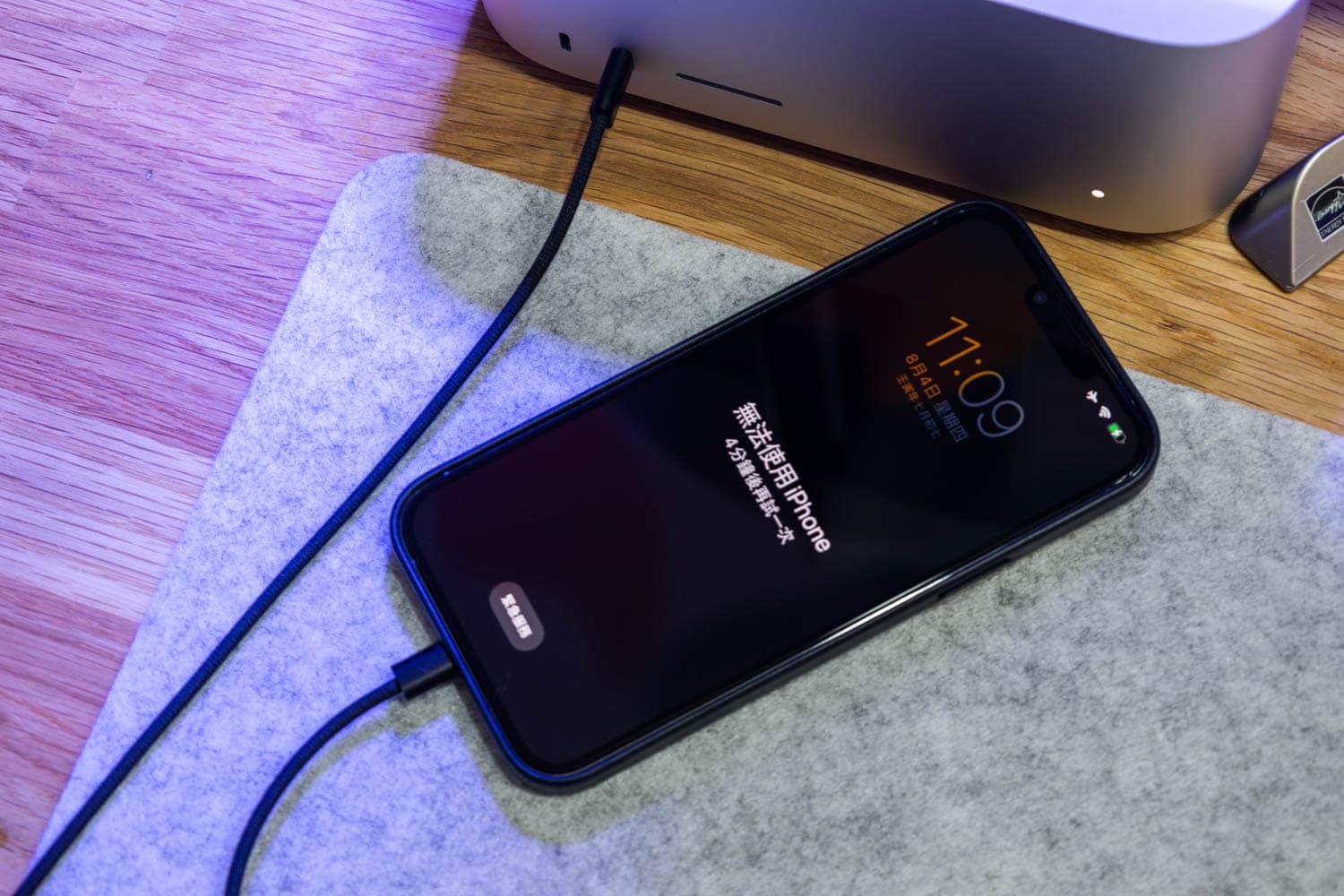
步驟 1. 使用 iMyFone LockWiper 解開螢幕密碼鎖
首先下載 iMyFone LockWiper 工具並安裝,將 iPhone 透過傳輸線連接電腦後,選擇「解開螢幕密碼鎖」功能。
- 免費解鎖iPhone鎖定螢幕工具下載:iMyFone LockWiper
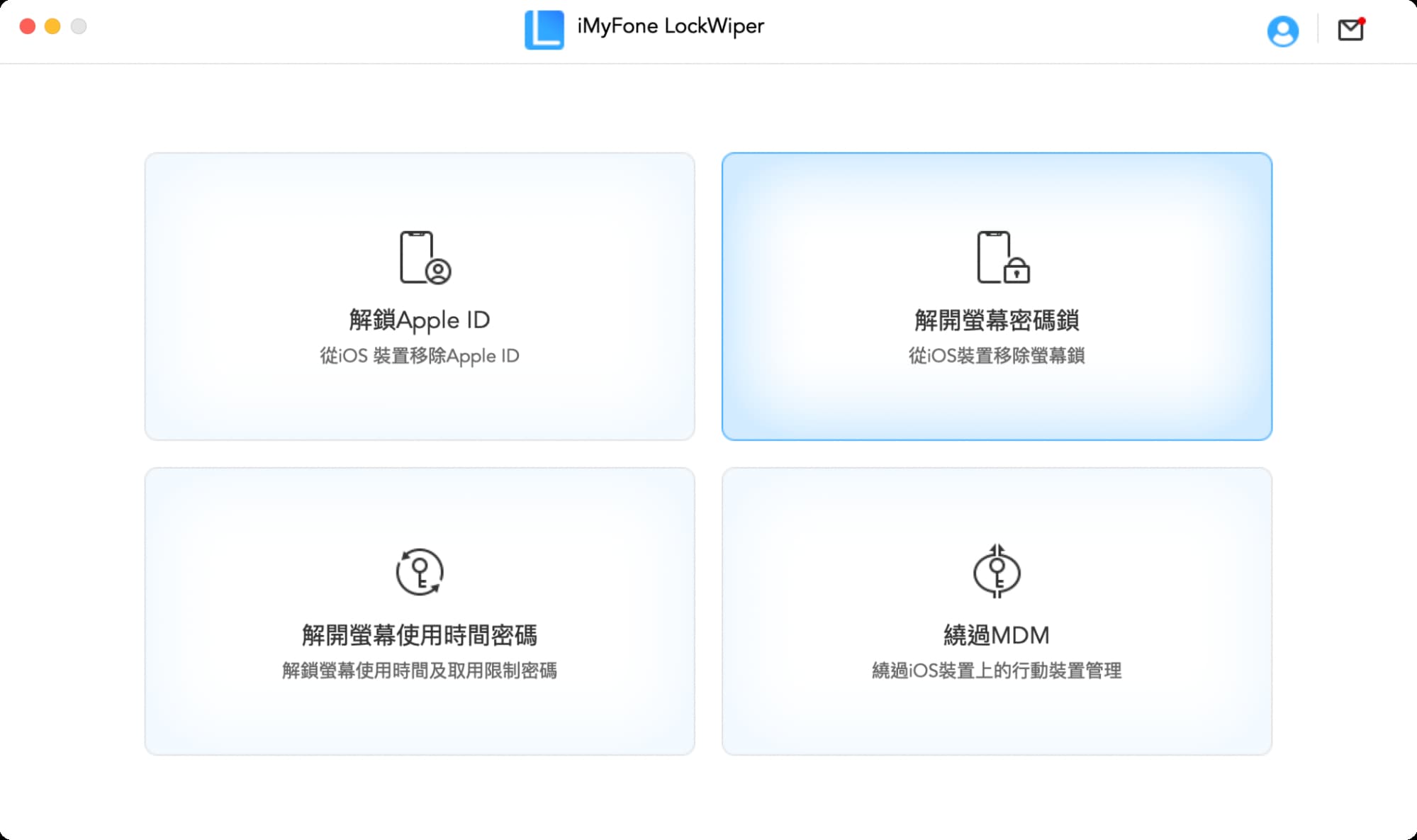
會進入解鎖iPhone螢幕密碼模式,特別注意當忘記 iPhone 解鎖密碼或 iPhone 已被鎖定造成無法使用狀態下,LockWiper 會將 iOS 所有資料清除,並且升級到最新版本上,如果確定無問題點選「開始」。
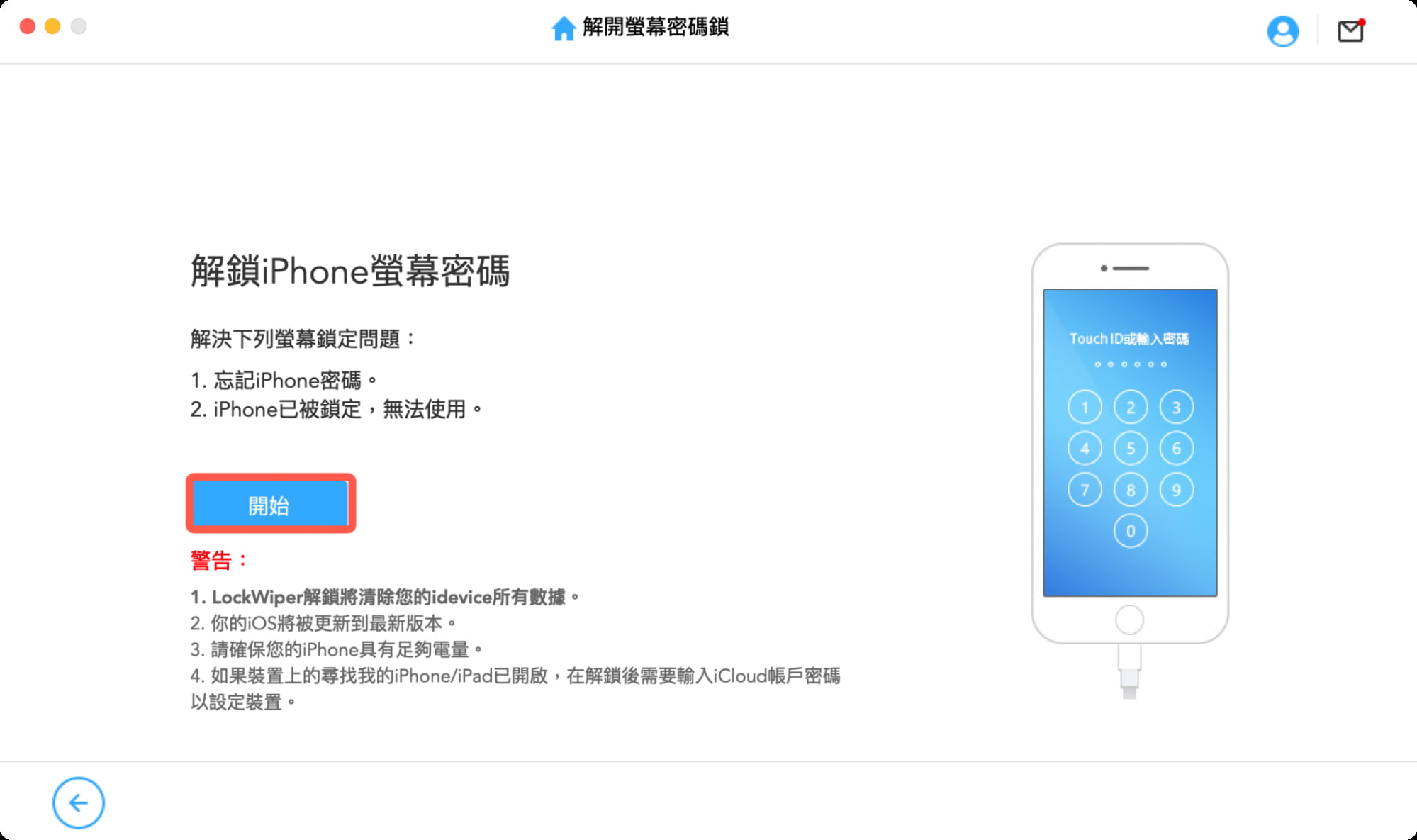
步驟 2. 下載 iOS 韌體
再來會進入下載 iOS 韌體流程,預設會直接選擇最新 iOS 韌體版本,直接點選「下載」即可。
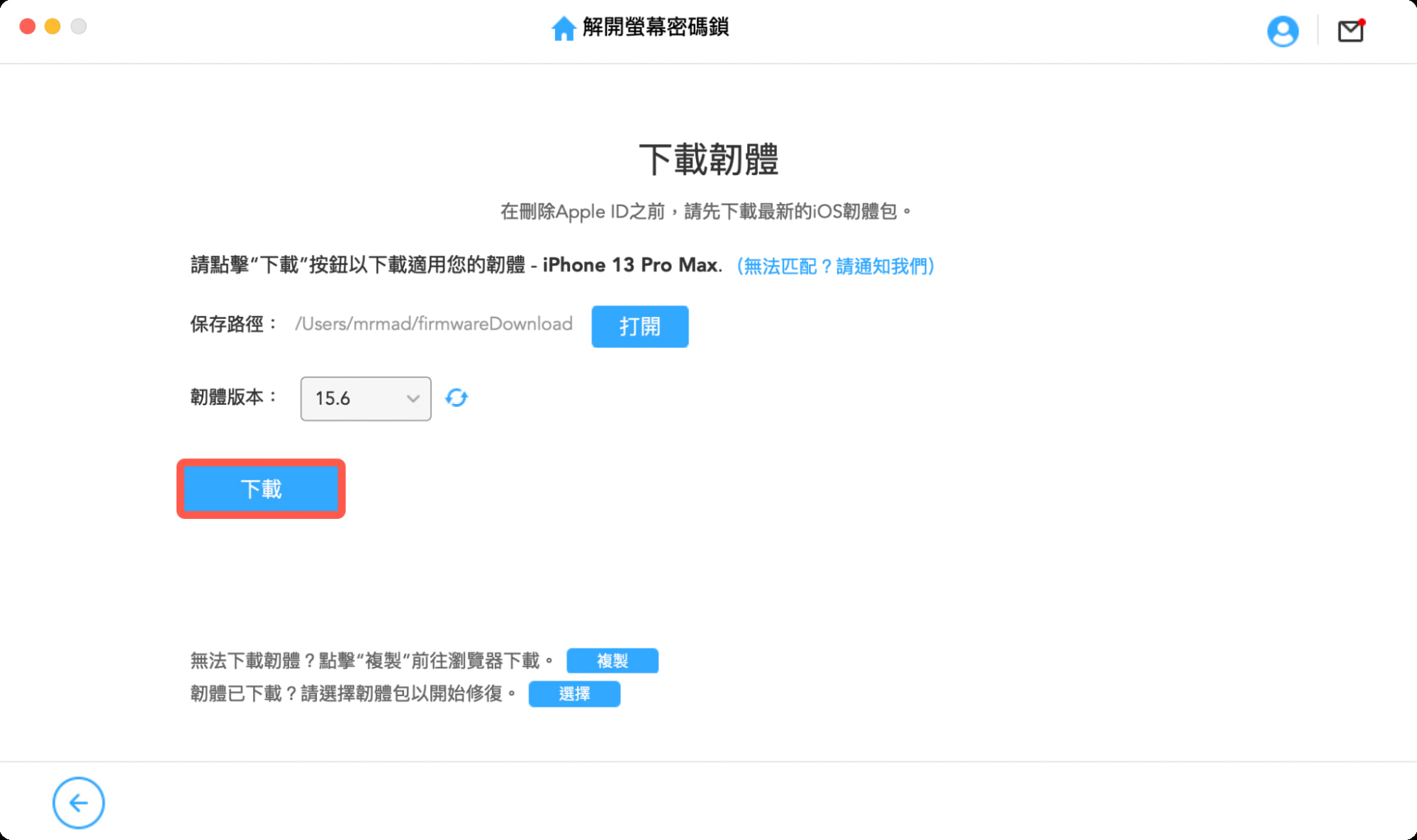
等待 iOS韌體下載完成,過程中請勿斷網或關閉 LockWiper 避免要再重新下載。
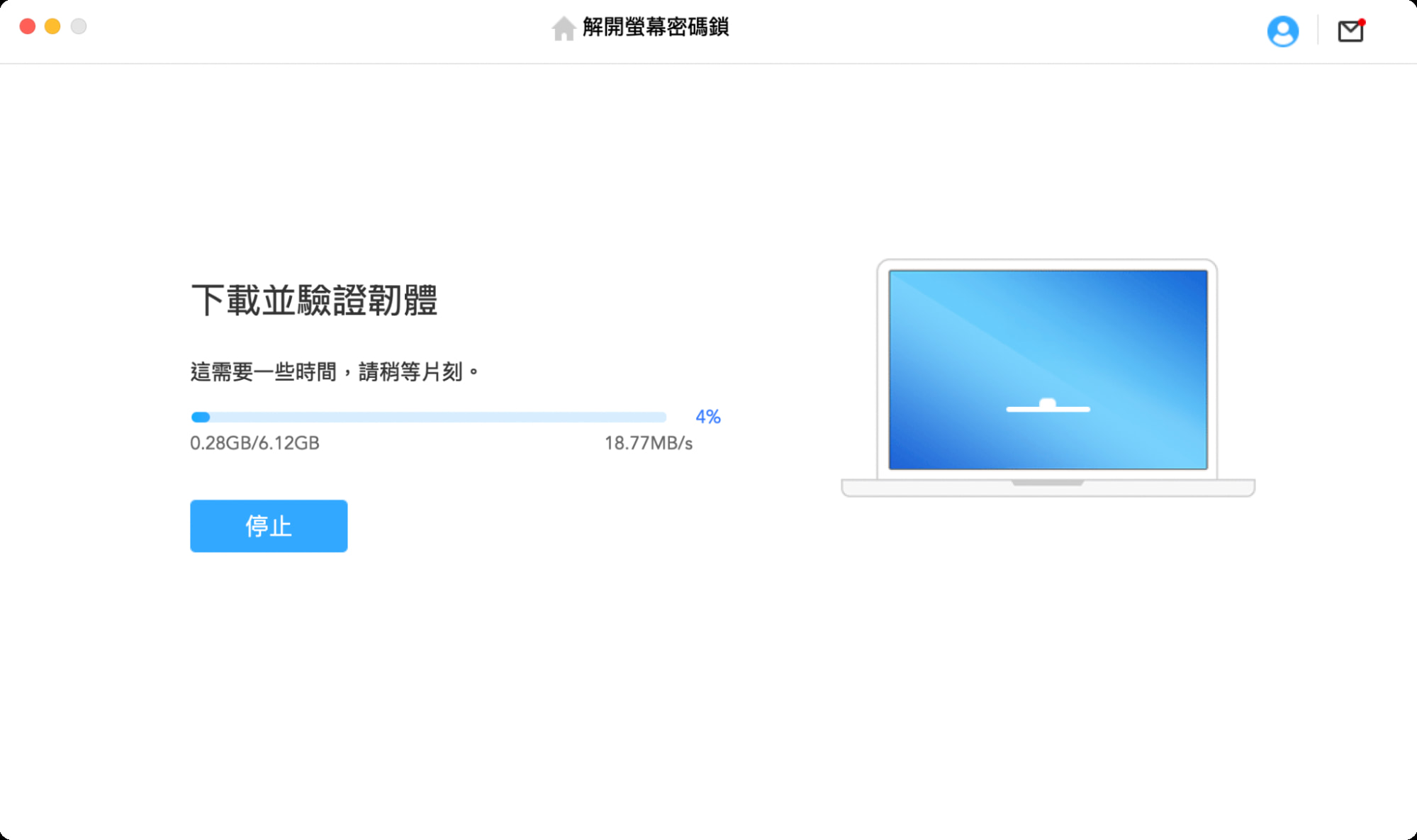
iOS 韌體下載完成後,點擊「開始」。
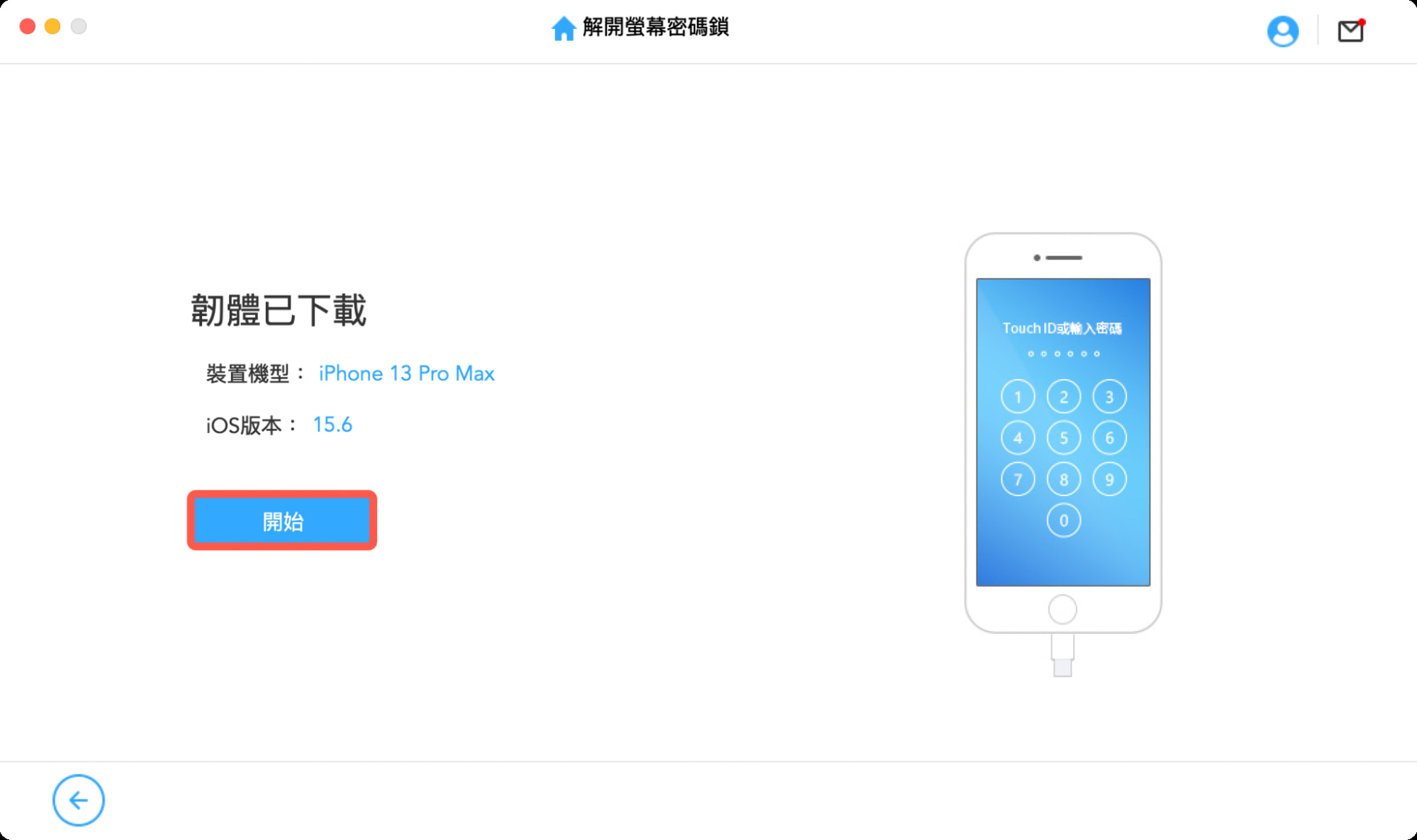
LockWiper 工具會先替 iOS 韌體解壓縮,隨後確定 iPhone 有透過傳輸線連上電腦,確認無誤點擊「解鎖」。
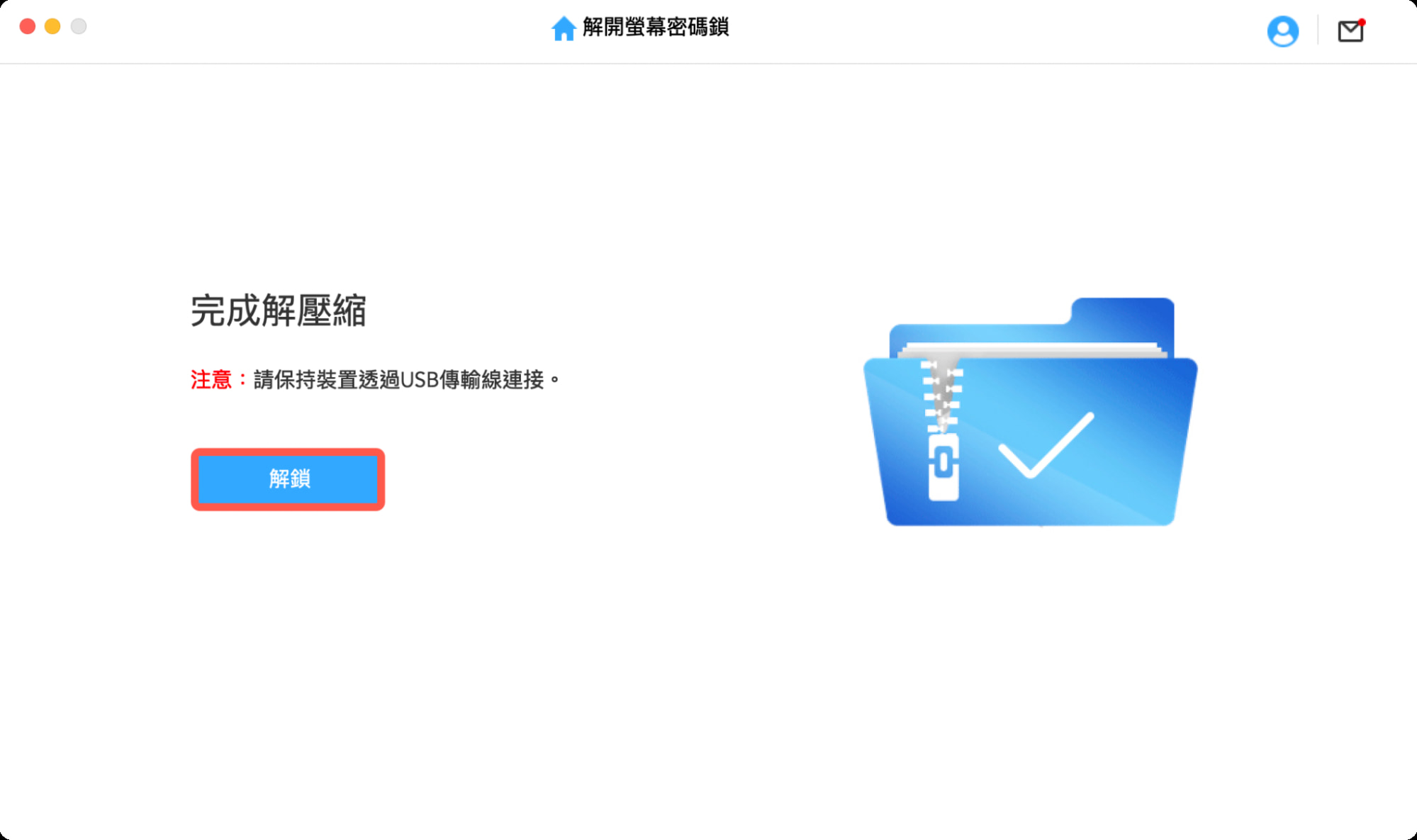
步驟 3. 進入DFU回復模式
過程會跳出無法啟動錯誤訊息,主要是需要將 iPhone 手動進入回復模式/DFU模式,至於要如何將 iPhone 強制重置進入 DFU 模式,可以參考底下技巧:
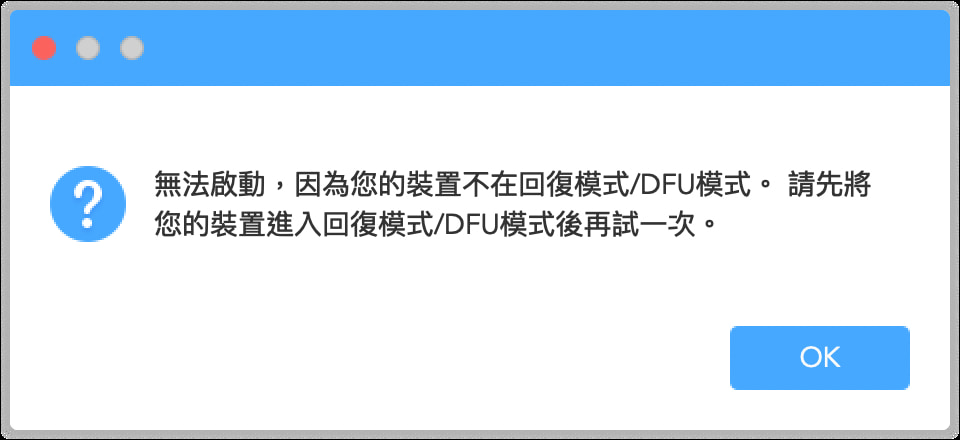
步驟 4. 解鎖 iPhone 鎖定密碼
確定手動進入 iPhone DFU 模式後,就可以再次點擊「解鎖」,過程 iMyFone LockWiper 會跳出會清除 iPhone 所有設備資料才能解鎖,只要輸入「000000」就能開始解鎖。
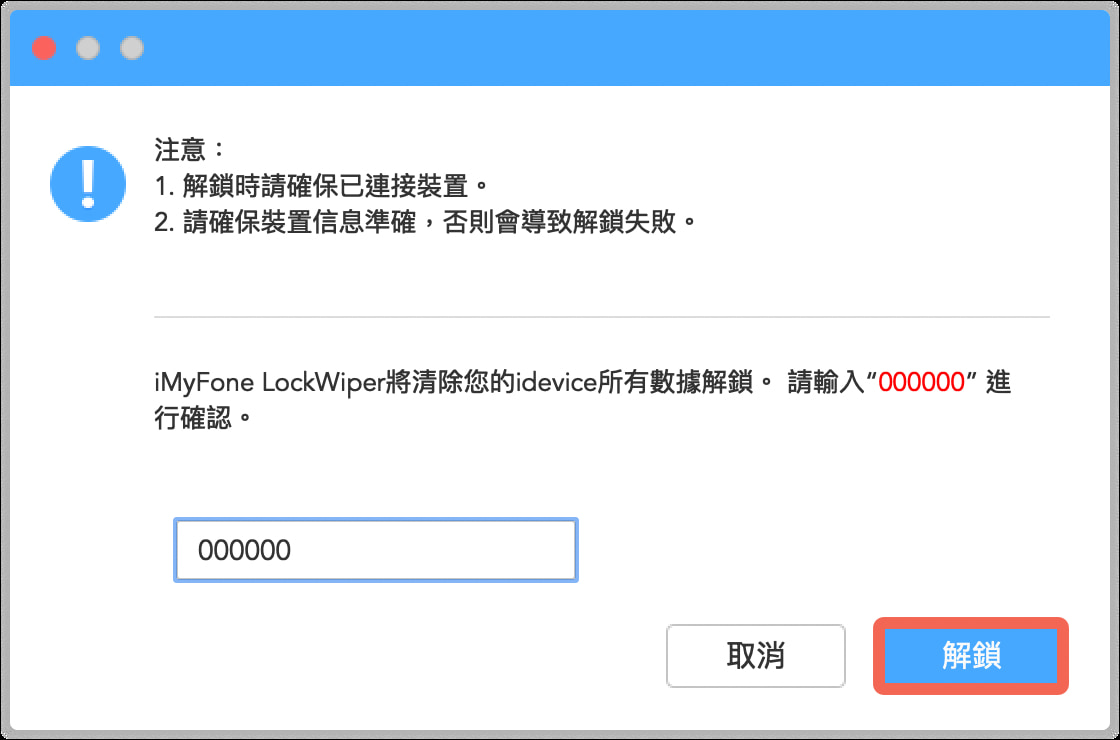
大約等10分鐘以內,iMyFone LockWiper 會自動將 iPhone 回復到原廠乾淨狀態。
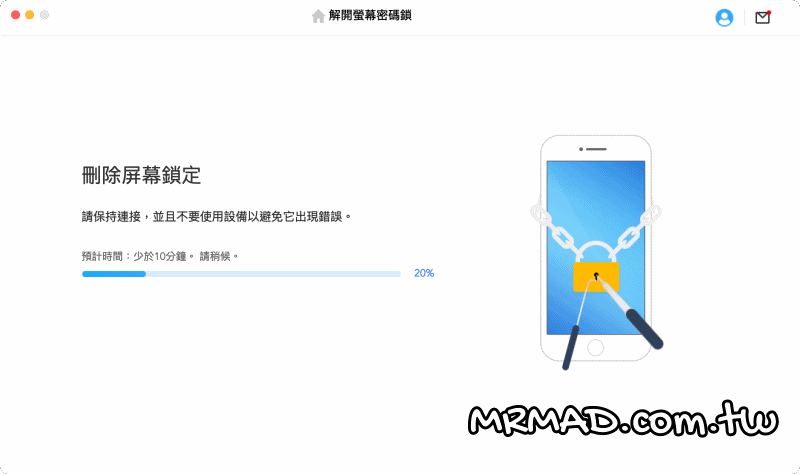
步驟 5. 完成清除 iPhone 鎖定密碼
直到看見「解鎖完成」,就可以回到 iPhone 設備上設定初始啟用流程,就像是一般清除所有資料重置後設定步驟完全相同。
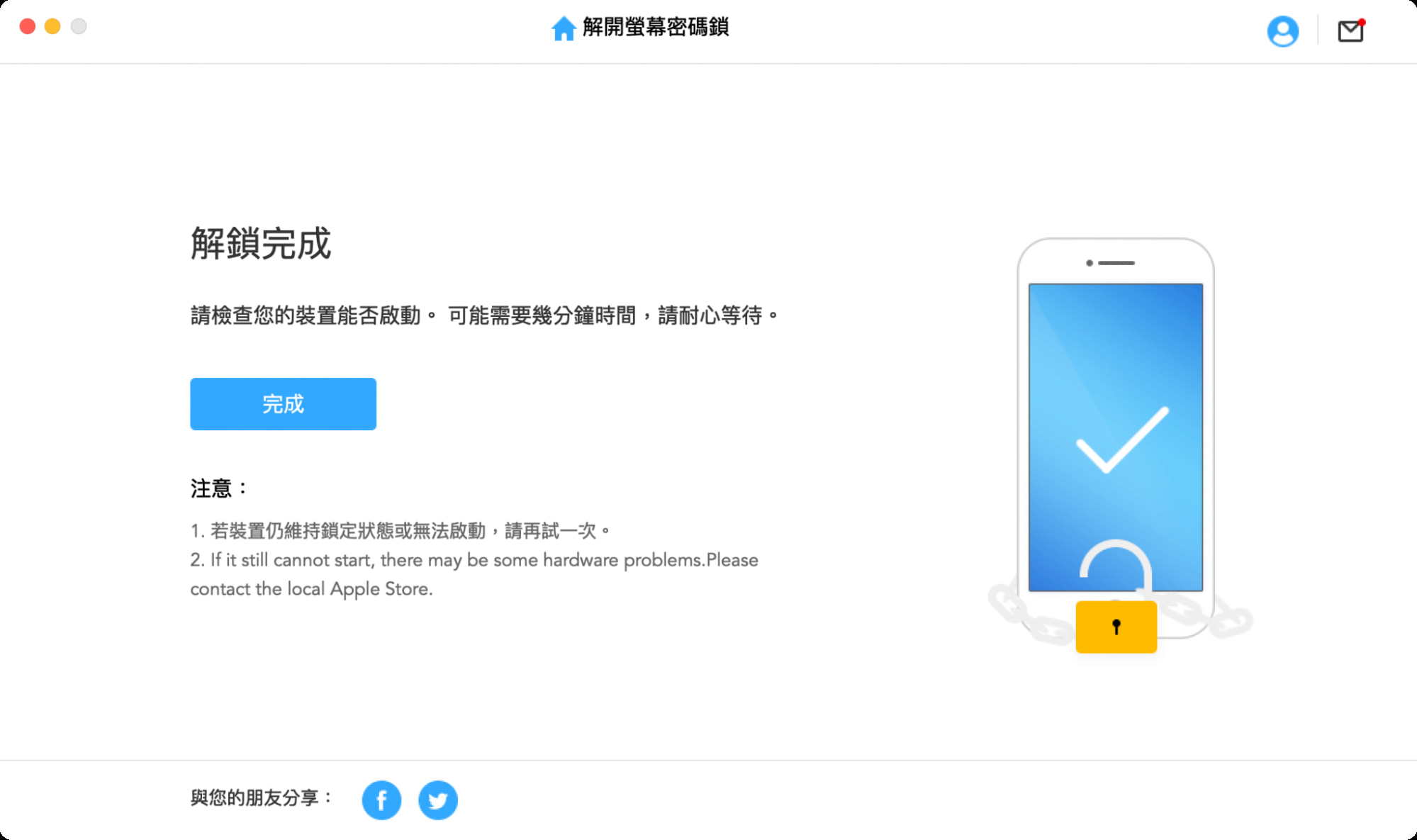
另外附上原廠 iMyFone LockWiper 操作影片:
整體來說 iMyFone LockWiper 算是一款比起 iTunes 更容易上手的工具,當遇到 iPhone 忘記解鎖密碼時,直接透過 LockWiper 解決「iPhone 已停用」或「無法使用iPhone」問題,只要跟著步驟操作即可解決問題。
雖然 iMyFone LockWiper 看似只是將 iPhone 設備清除回復回原廠狀態,才能夠解除 iPhone 鎖定密碼,只要有備份 iCloud 資料或之前有透過 iTunes 備份,也能快速回復原有 iPhone 資料。
iMyFone LockWiper 多種解鎖功能
當然 iMyFone LockWiper 能力不止有解除 iPhone 螢幕鎖定密碼,還能移除 iPhone 二手裝置綁定的 Apple ID 雙重認證裝置、螢幕使用時間密碼和繞過MDM功能。
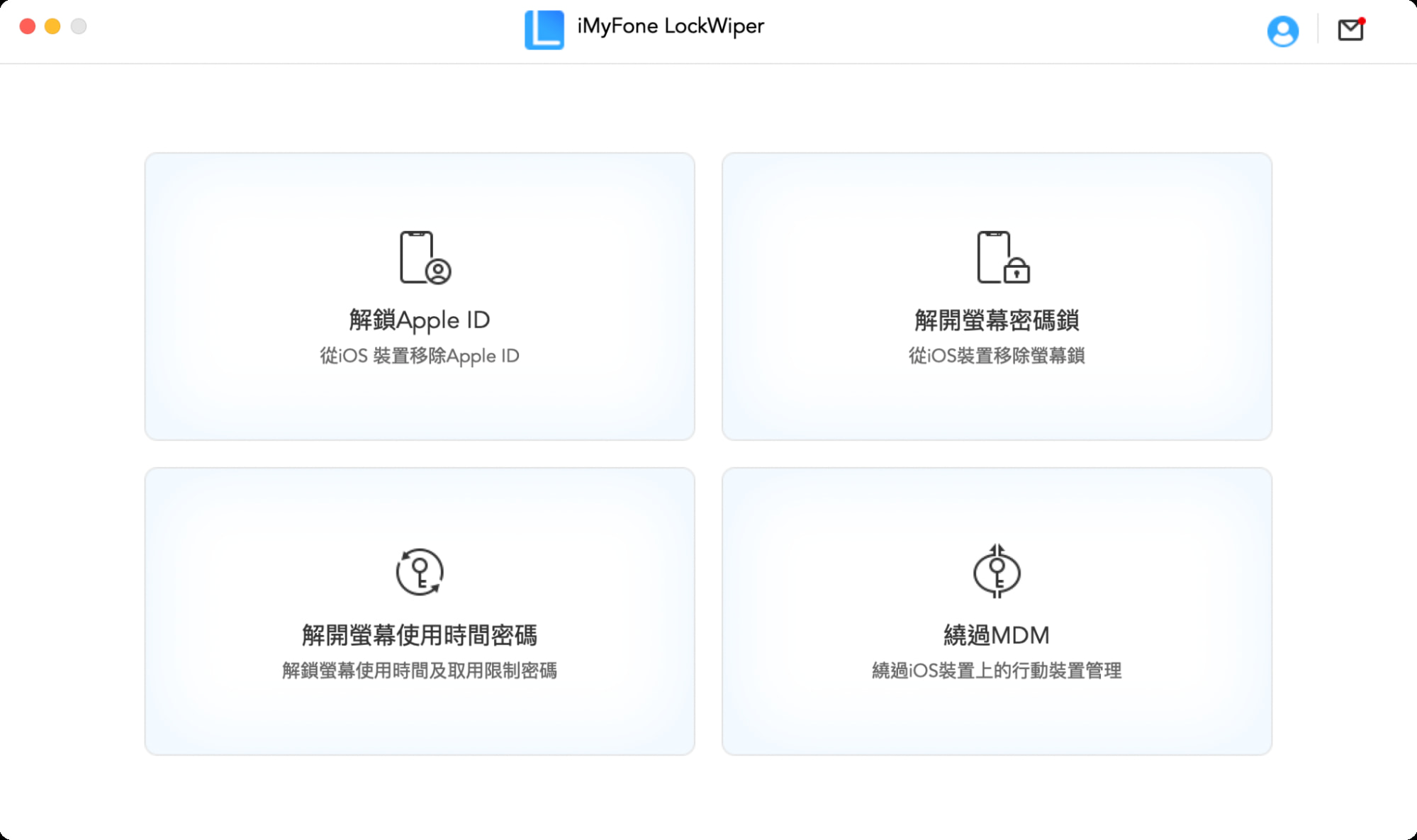
移除解鎖 Apple ID 帳號
要是忘記 Apple ID 密碼,或是買到一台 iPhone 二手機對方沒有解除 Apple ID 帳號狀態下,導致沒辦法將 Apple ID 和 iCloud 帳號從設備登出,同樣可以透過 iMyFone LockWiper 來清除 Apple ID 帳號資料。
不過要提醒,想使用 LockWiper「解鎖Apple ID」功能會導致 iPhone 設備上所有照片和資料全消失,建議先將照片和資料備份出來。
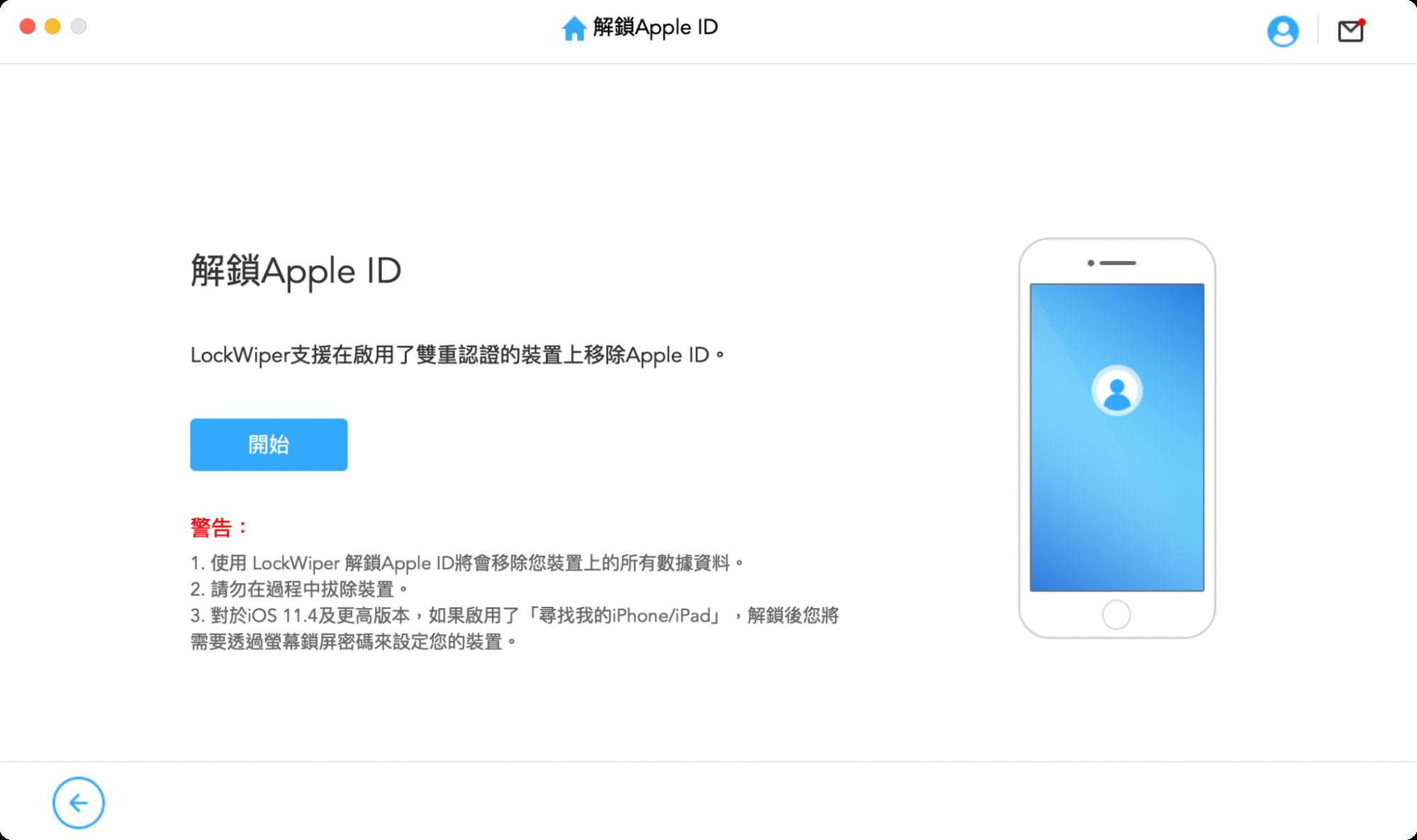
要先確認 iPhone 裝置是否有將螢幕鎖定密碼打開,並且有開啟 Apple ID 雙重認證,都確認有打開後,就可以點擊「下一個」。
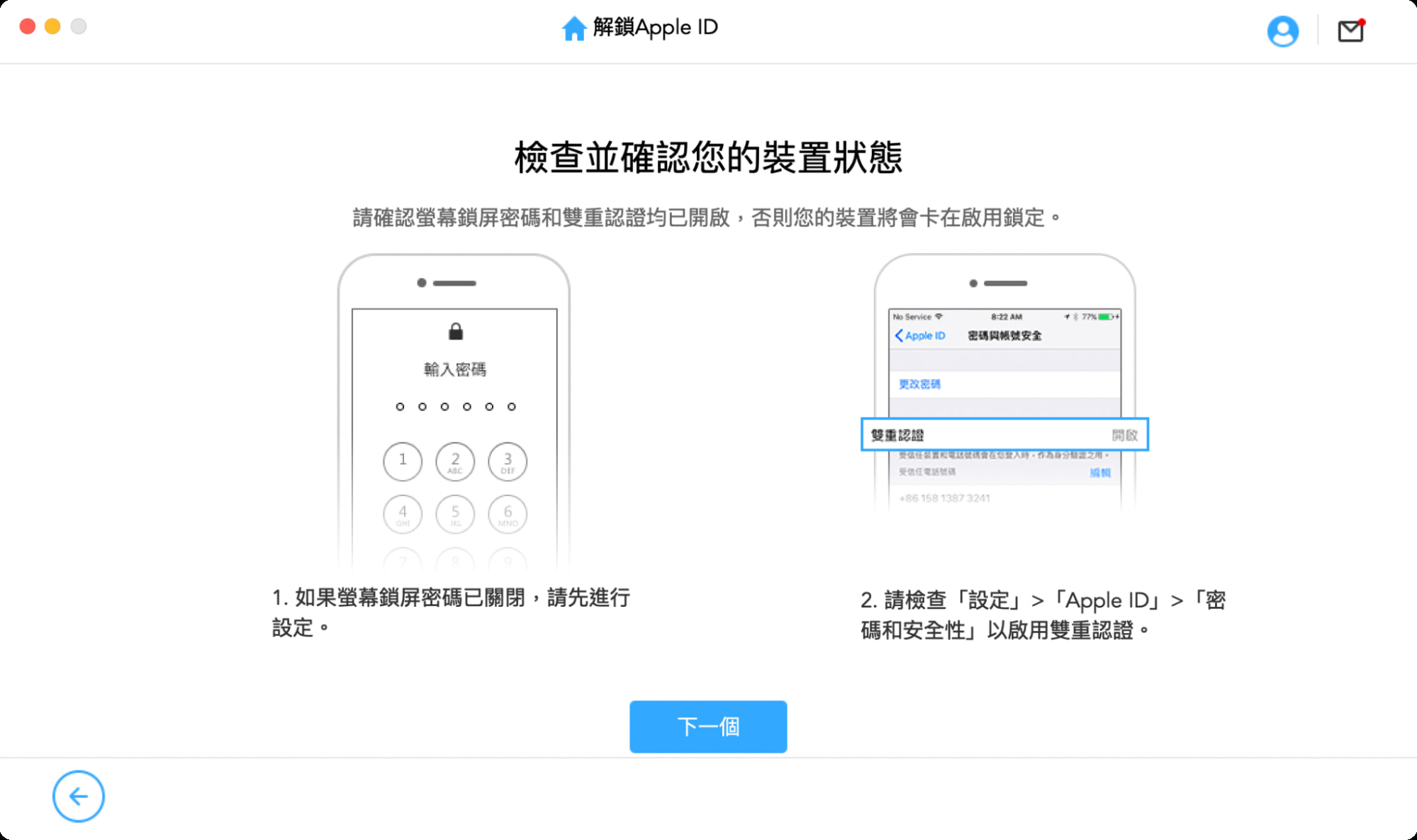
過程 iMyFone LockWiper 會跳出將清除 iPhone 所有設備資料才能解鎖,只要輸入「000000」就能開始解鎖。
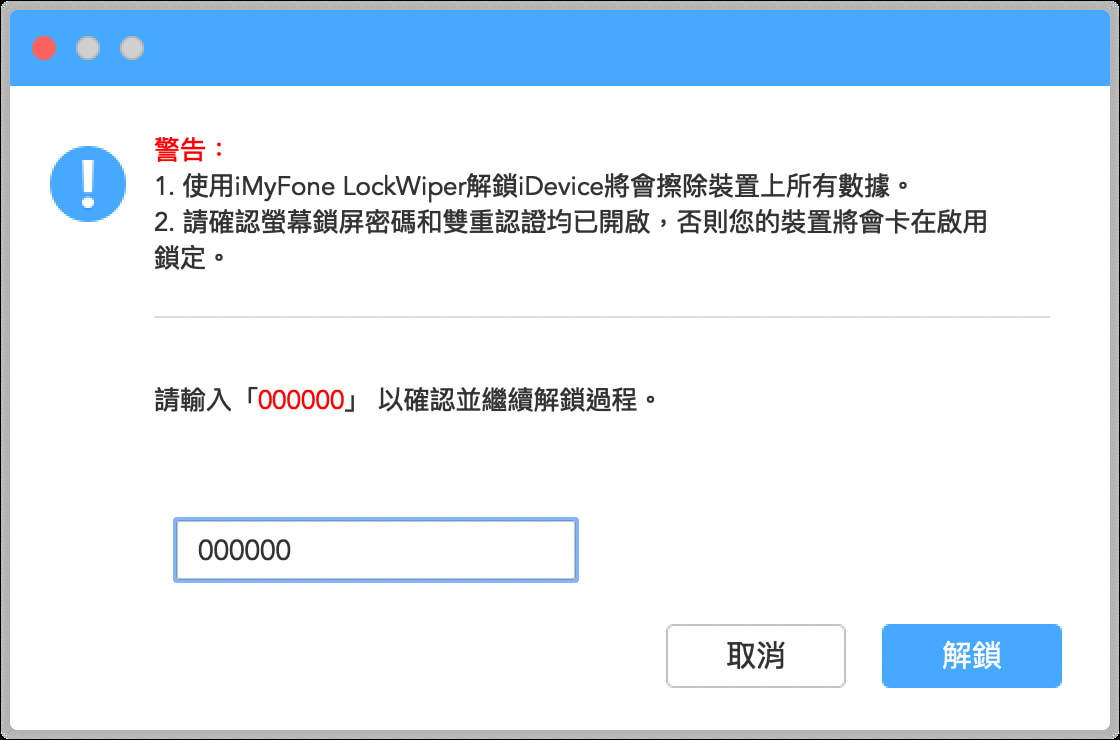
在啟用 iPhone 設定過程中,在「iPhone已為擁有者鎖定」步驟,需要點選下方「要使用裝置密碼解鎖嗎?」,並且選擇「使用裝置密碼」,輸入原本 iPhone 螢幕鎖定密碼,就能夠將設備內原本 Apple ID 移除,後續就能登入自己 Apple ID 帳號。
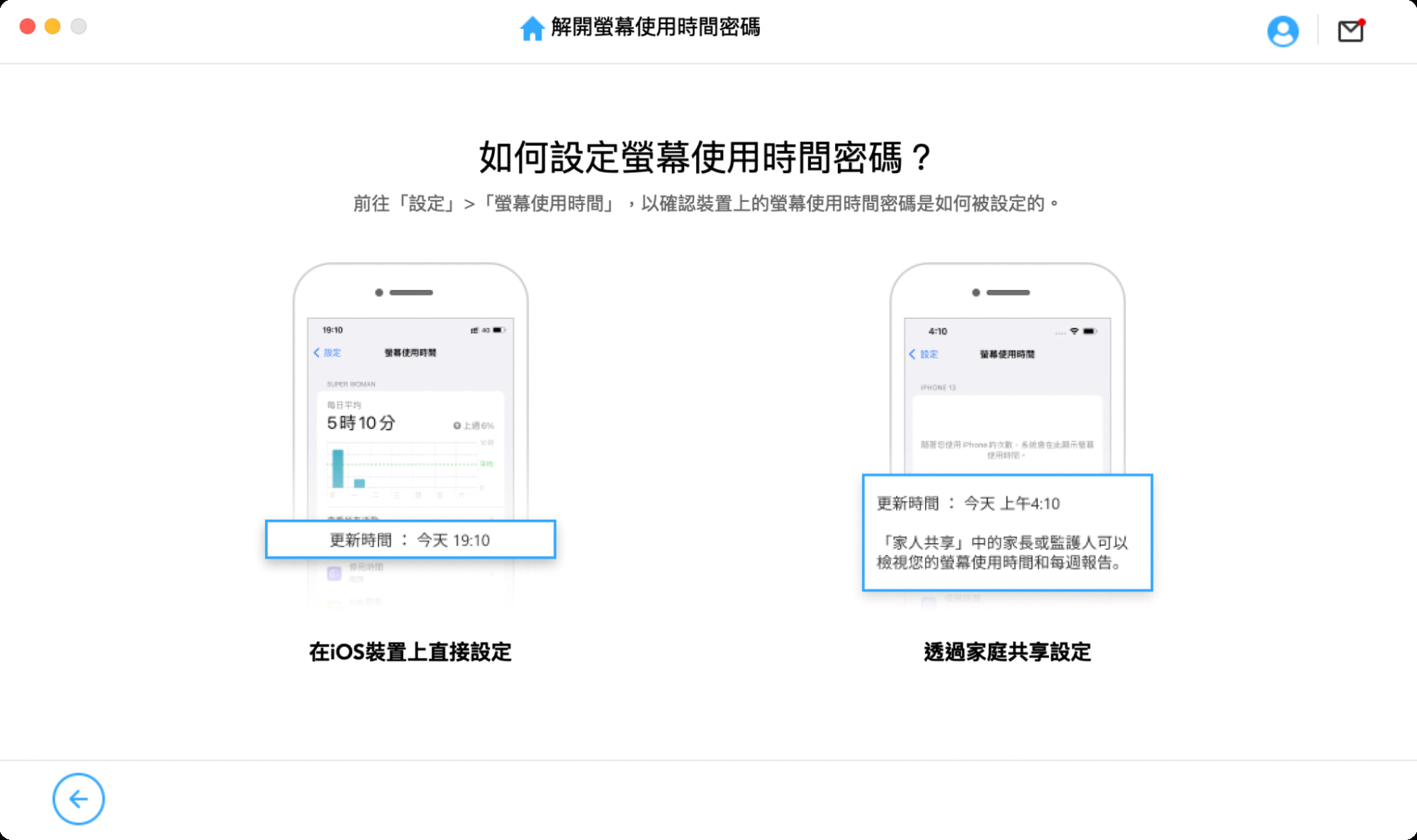
透過 LockWiper 解除 Apple ID 帳號鎖定,不需擔心後續不能清除所有內容和資料,後續也可以透過 iTunes 更新或回復裝置。
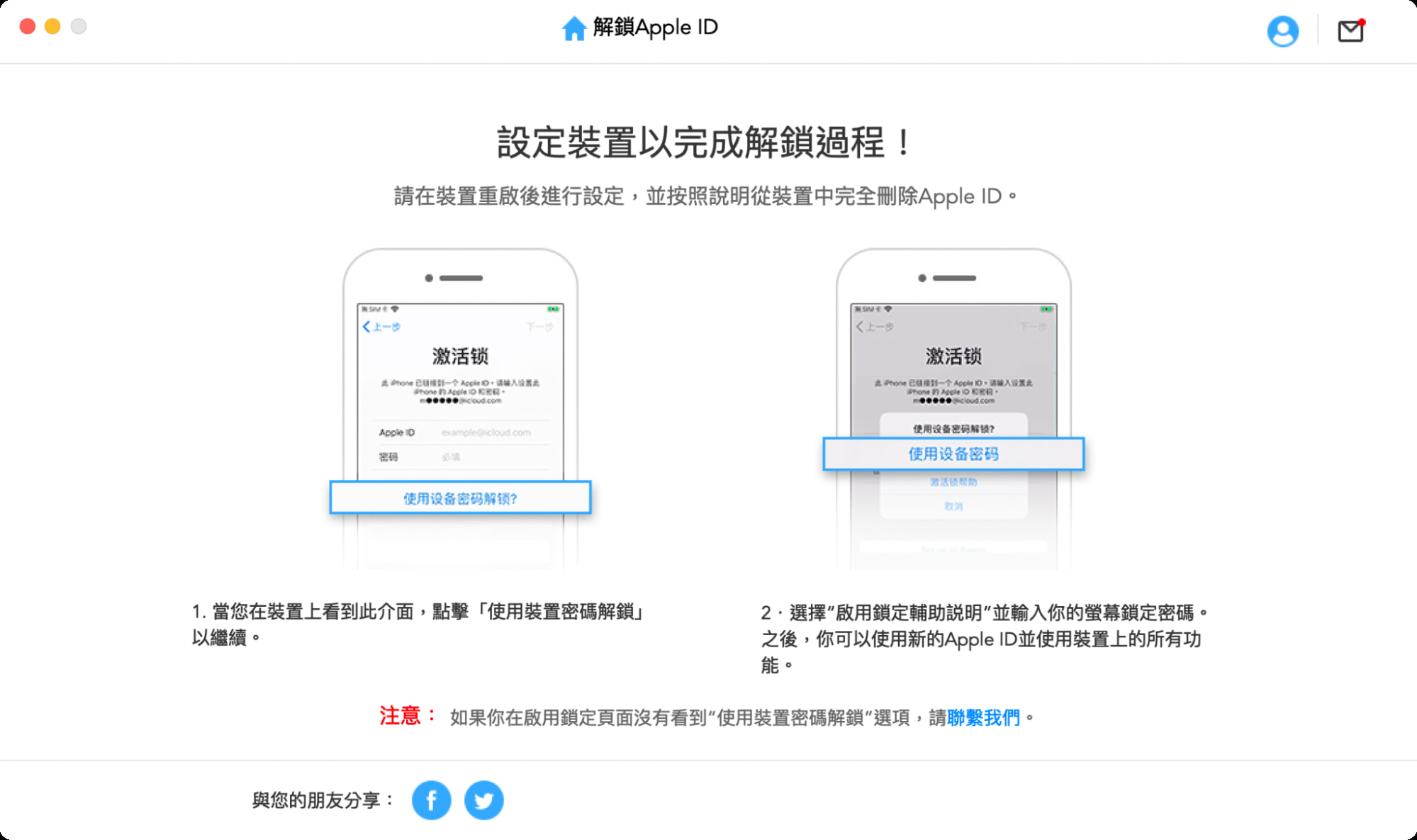
解開螢幕使用時間密碼
要是不小心忘記螢幕使用時間密碼,導致 iPhone 無法使用,同樣可以利用 LockWiper 移除螢幕使用時間密碼限制,可依照流程選擇和設定基本都能成功解鎖。
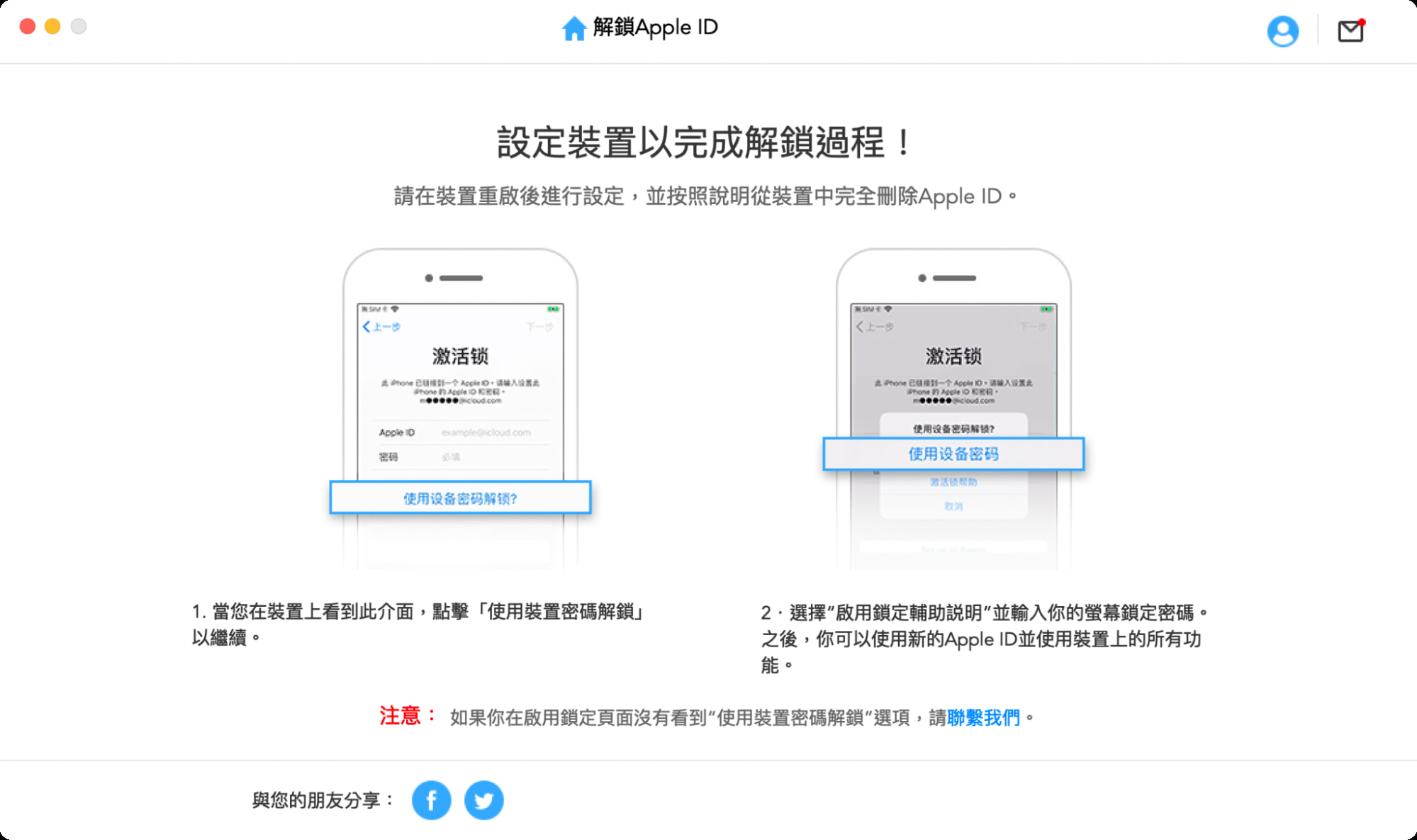
繞過 MDM 限制
有可能會不小心買到有限制 MDM 的二手 iPhone手機,實際這些會有不少功能限制,不過手邊沒有 MDM 設備,有需求也可以自行嘗試看看。
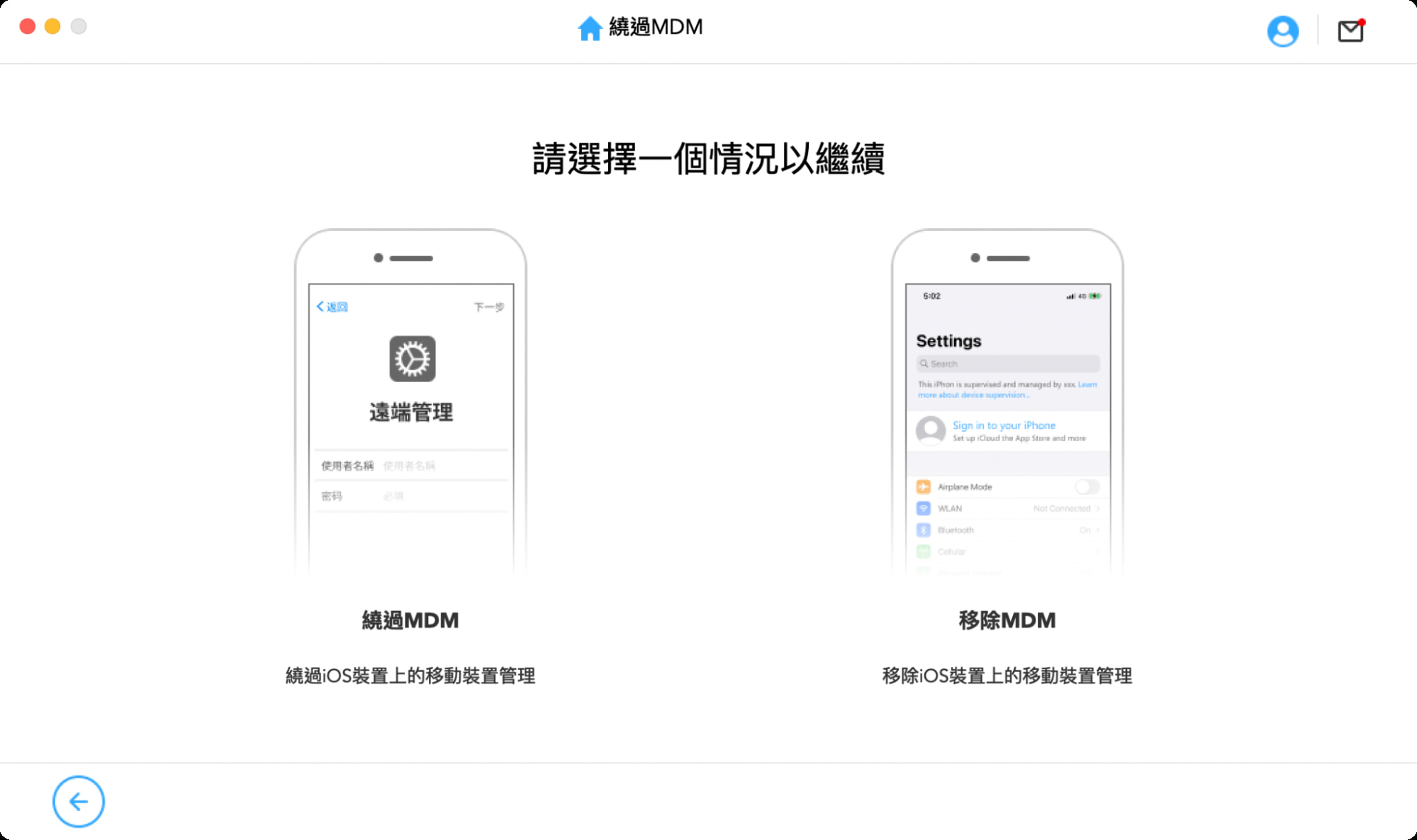
看完這款 iMyFone LockWiper 工具的功能介紹後,是否感覺解決 iPhone 解鎖密碼、移除 Apple ID 帳號、解開螢幕使用時間密碼與繞過MDM問題都變得更簡單,還是要建議大家平時就要習慣養成用 iCloud 備份或 iTunes備份,才不會導致那天 iPhone 設備突然出問題,才要來求救那就真的太晚了!
iMyFone LockWiper價格
iMyFone LockWiper 工具是需要付費的,要是感覺功能很實用,也可以先購買1個月NT$930元體驗,記得購買後要立即取消續訂,避免下個月會自動續訂,如果需要經常使用,想要省錢就建議買終身計畫 NT$1,790 會比較便宜,能夠安裝5台裝置,找朋友一起合買也算不錯。
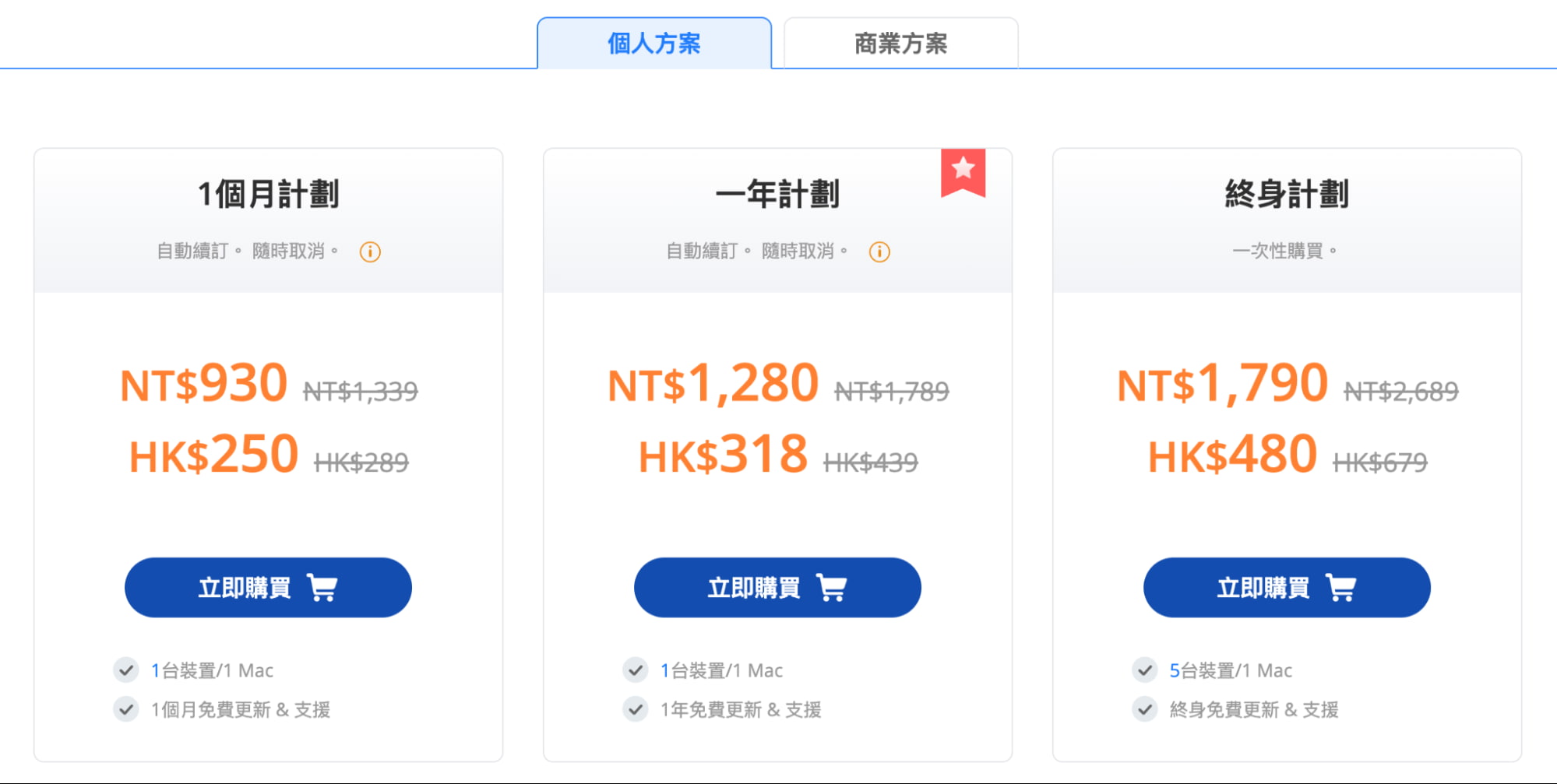
想了解更多Apple資訊、iPhone教學和3C資訊技巧,歡迎追蹤 瘋先生FB粉絲團、 訂閱瘋先生Google新聞、 Telegram、 Instagram以及 訂閱瘋先生YouTube。